1、打开powerpoint 2007,进入其主界面;
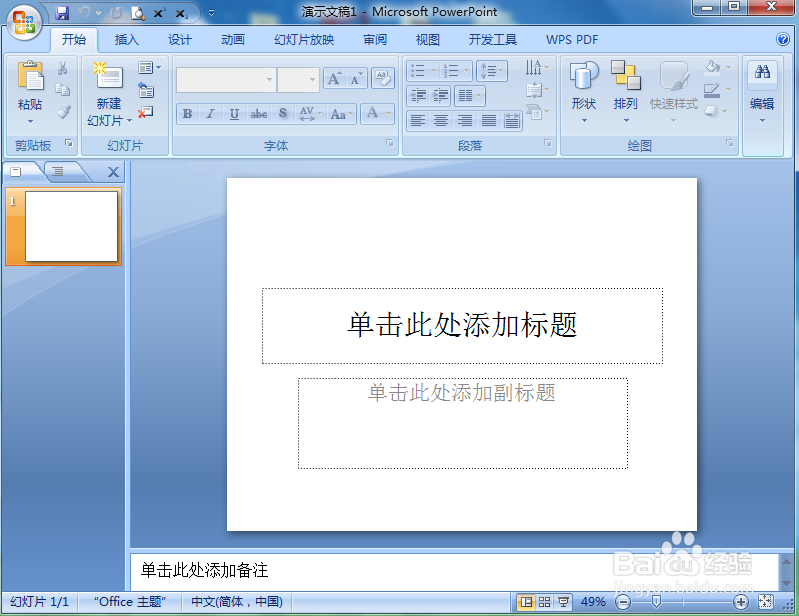
2、将单击此处添加标题和副标题两个输入框删除;
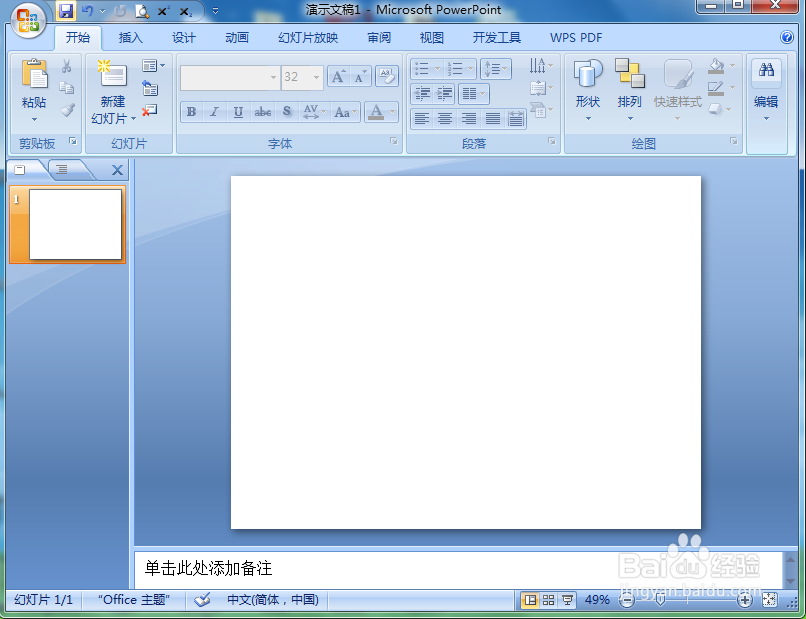
3、点击插入菜单,选择图片工具;
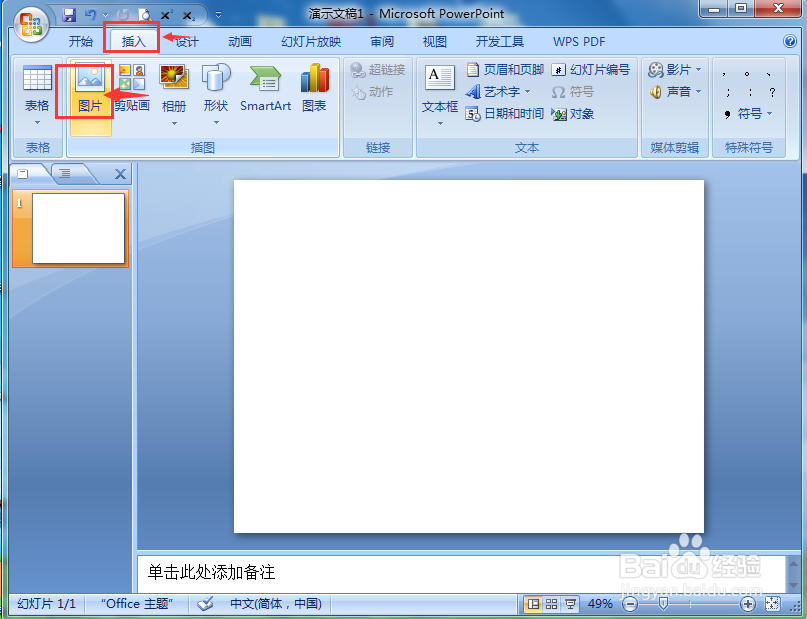
4、选中要处理的图片后,按插入;

5、将图片插入到powerpoint 2007中;

6、点击图片效果,选择阴影,在透视中点击左上对角透视;
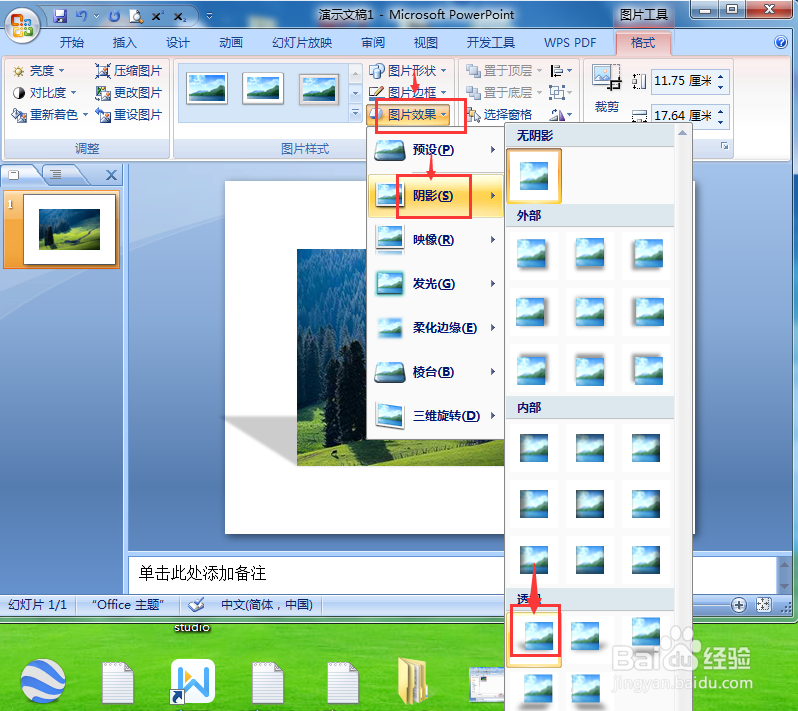
7、我们就在powerpoint中给图片添加上了左上对角透视阴影。

时间:2024-10-13 19:20:40
1、打开powerpoint 2007,进入其主界面;
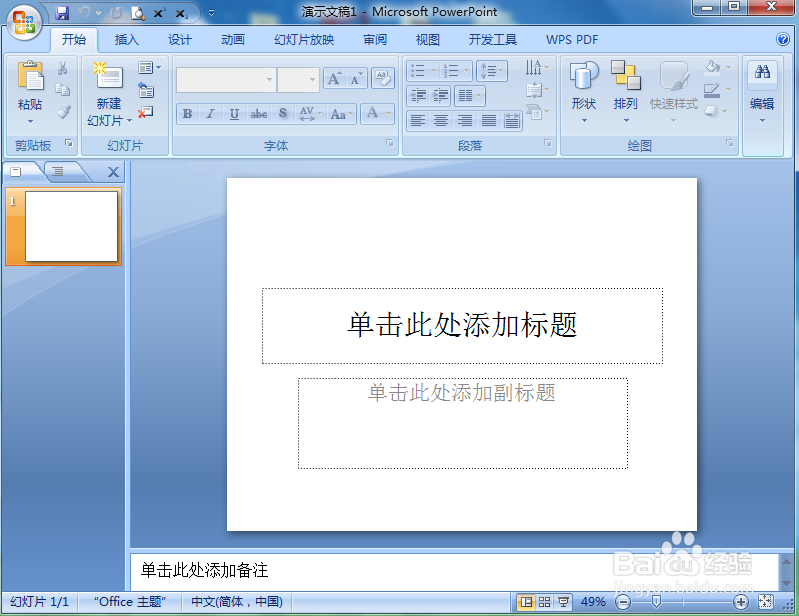
2、将单击此处添加标题和副标题两个输入框删除;
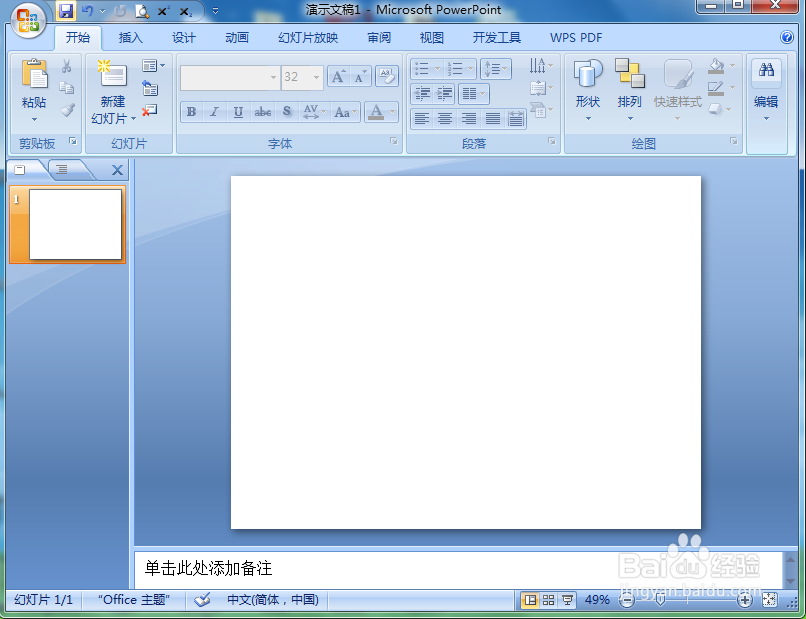
3、点击插入菜单,选择图片工具;
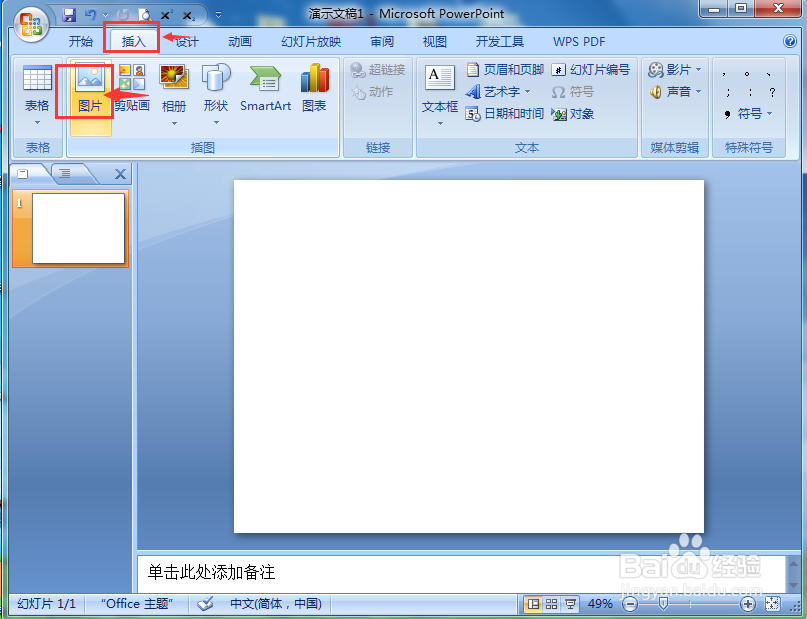
4、选中要处理的图片后,按插入;

5、将图片插入到powerpoint 2007中;

6、点击图片效果,选择阴影,在透视中点击左上对角透视;
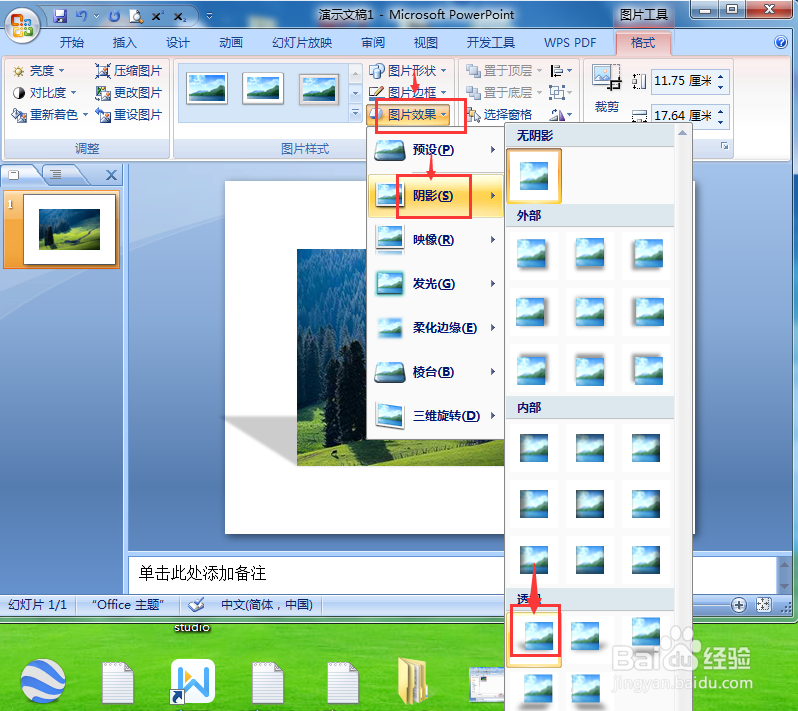
7、我们就在powerpoint中给图片添加上了左上对角透视阴影。

